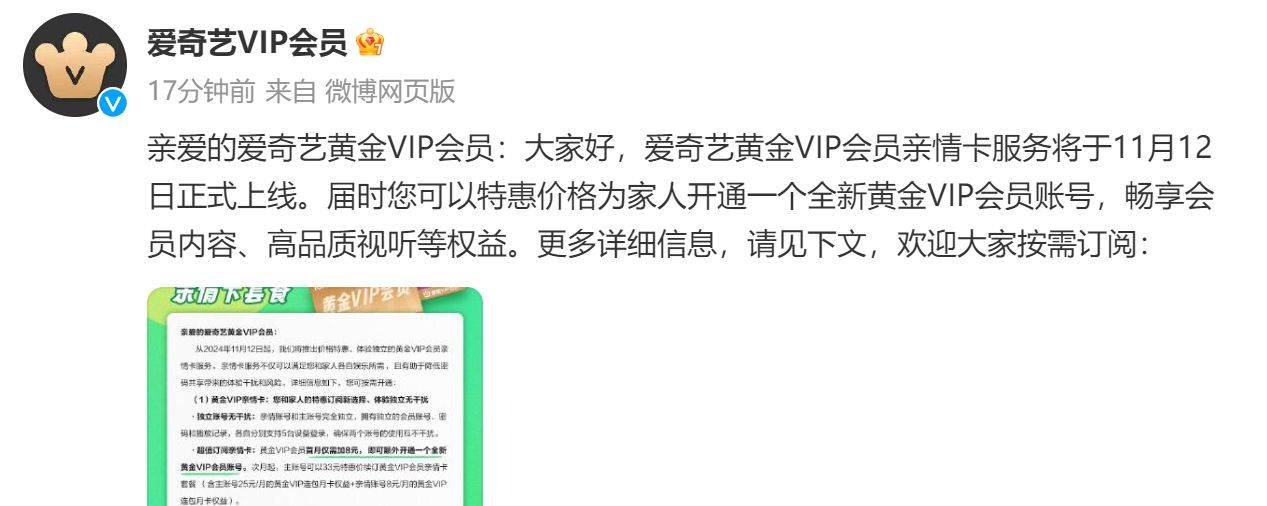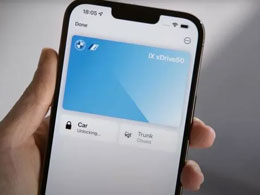小米13底部横线关闭步骤-小米13底部横线如何关闭
2023-09-03 509小米13手机的配置,从硬件、拍照、屏幕、续航等方面都达到了完美的升级,影像方面采用5000万像素,应用全新系统,进一步提升手机的稳定性以及流畅性。有的小伙伴在使用小米13时,问到底部横线如何关闭的问题,不用担心,接下来小编就来给大家分享一下,小米13底部横线关闭的方法步骤,具体操作如下。
1、首先手机打开进入设置,点击页面中的更多设置。

2、然后页面跳转,点击并进入下方的全面屏。

3、接着点击隐藏手势提示线。

4、最后,就可以看到隐藏后的效果了,如图所示。

请小伙伴们赶快尝试一下吧,以上内容就是小编给大家分享的小米13底部横线关闭的方法步骤,希望能够帮助到大家。
相关资讯
查看更多最新资讯
查看更多-

- 红米12有无线充电功能吗
- 2024-03-04 395
-
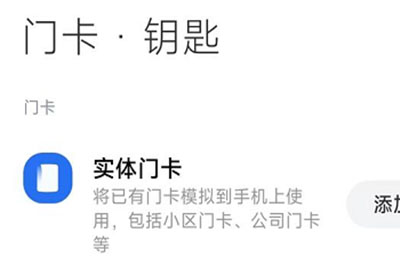
- 红米12钱包里没有门禁卡功能
- 2024-03-04 371
-

- 小米mixfold3支持手写笔吗
- 2024-03-04 391
-

- 小米mixfold3会防水吗
- 2024-03-04 488
-
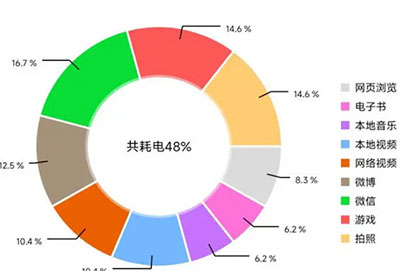
- 小米mixfold3电池容量
- 2024-03-04 364
热门应用
查看更多-

- 快听小说 3.2.4
- 新闻阅读 | 83.4 MB
-

- 360漫画破解版全部免费看 1.0.0
- 漫画 | 222.73 MB
-

- 社团学姐在线观看下拉式漫画免费 1.0.0
- 漫画 | 222.73 MB
-

- 樱花漫画免费漫画在线入口页面 1.0.0
- 漫画 | 222.73 MB
-

- 亲子餐厅免费阅读 1.0.0
- 漫画 | 222.73 MB
-
 下载
下载
湘ICP备19005331号-4copyright?2018-2025
guofenkong.com 版权所有
果粉控是专业苹果设备信息查询平台
提供最新的IOS系统固件下载
相关APP应用及游戏下载,绿色无毒,下载速度快。
联系邮箱:guofenkong@163.com